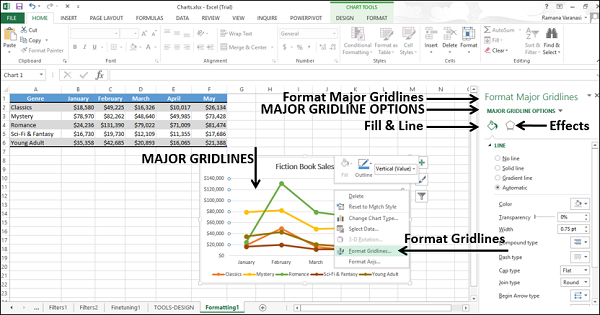Gráficos do Excel - Formatação Rápida
Você pode formatar gráficos rapidamente usando o painel Formato. É bastante prático e oferece opções de formatação avançadas.
Para formatar qualquer elemento do gráfico,
Step 1 - Clique no gráfico.
Step 2 - Clique com o botão direito do mouse no elemento do gráfico.
Step 3 - Clique em Formatar <Elemento do gráfico> na lista suspensa.
O painel Formato é exibido com opções personalizadas para o elemento gráfico selecionado.
Painel de Formato
o Format pane por padrão, aparece no lado direito do gráfico.
Step 1 - Clique no gráfico.
Step 2- Clique com o botão direito no eixo horizontal. Uma lista suspensa é exibida.
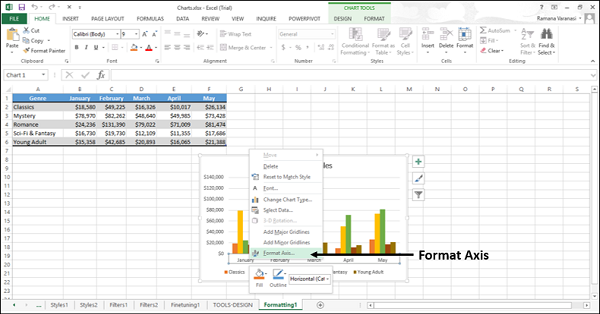
Step 3- Clique em Formatar eixo. O painel Format para formatar o eixo é exibido. O painel de formato contém as opções do painel de tarefas.
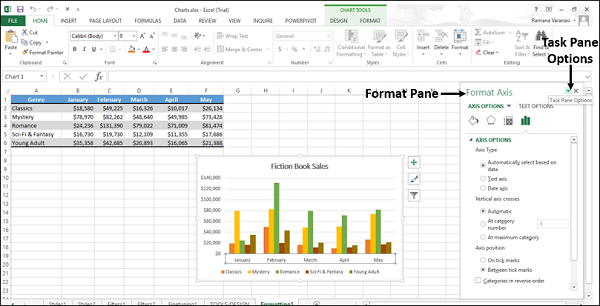
Step 4- Clique no

As opções do painel de tarefas - Mover, Tamanho ou Fechar aparecem no menu suspenso. Você pode mover, redimensionar ou fechar o painel de formatação usando essas opções.
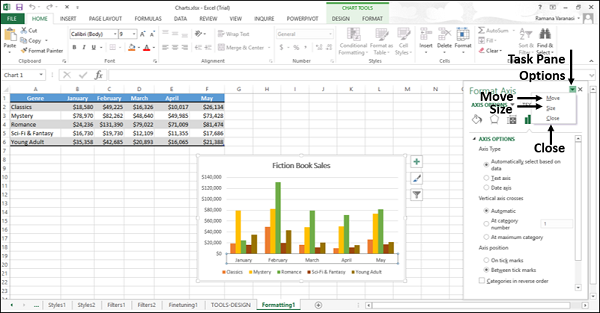
Step 5- Clique em Mover. O ponteiro do mouse muda para

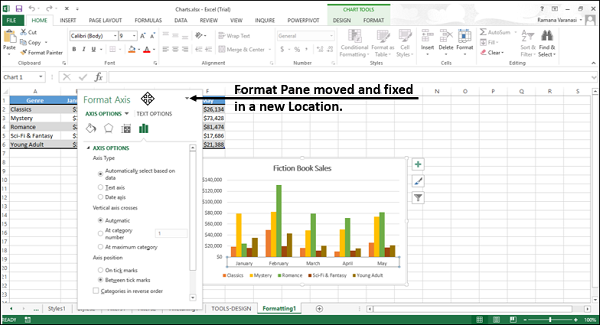
Step 6- Clique na opção Tamanho nas opções do painel de tarefas para redimensionar a janela de formato. O ponteiro muda para uma seta, que aparece no canto inferior direito do painel de formatação.
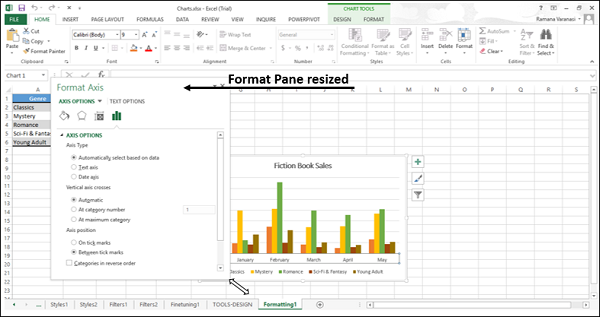
Step 7 - Clique em Fechar nas opções do painel de tarefas.
O painel de formatação fecha.
Formato de eixo
Para formatar o eixo rapidamente, siga as etapas abaixo.
Step 1 - Clique com o botão direito do mouse no eixo do gráfico e clique em Formatar eixo.
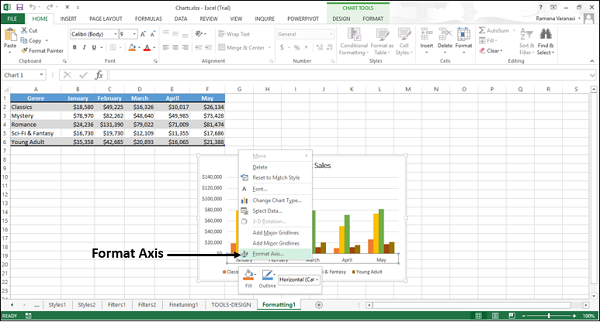
O painel Format Axis é exibido.
No painel Format Axis, você verá duas guias -
- OPÇÕES DE EIXO
- OPÇÕES DE TEXTO
Por padrão, as opções do eixo são destacadas. Os ícones abaixo dessas opções no painel são para formatar a aparência dos eixos.
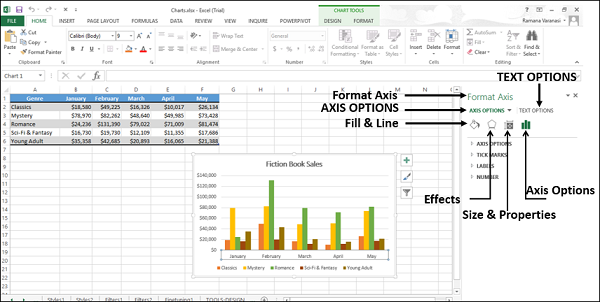
Step 2- Clique em Opções de eixo. As várias opções disponíveis para o eixo de formatação serão exibidas.
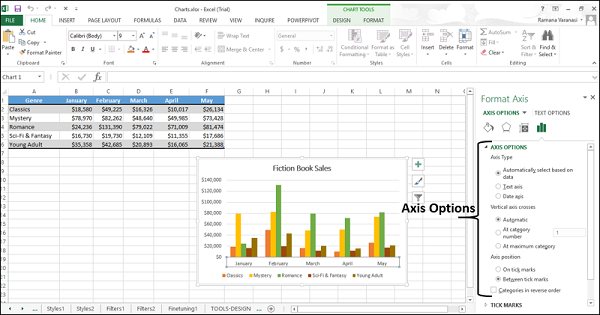
Step 3- Selecione as opções de eixo necessárias. Você pode editar a exibição dos eixos por meio dessas opções.
Formato do título do gráfico
Para formatar o título do gráfico, siga as etapas abaixo.
Step 1 - Clique com o botão direito do mouse no título do gráfico e clique em Formatar título do gráfico.
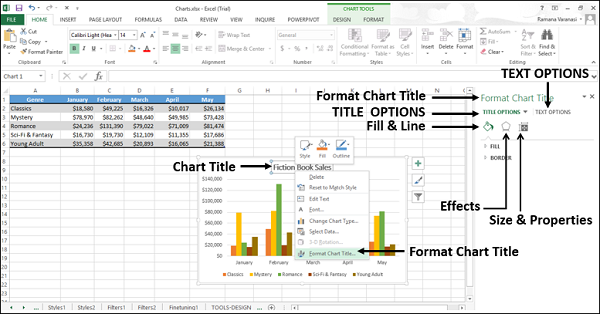
Step 2 - Selecione as opções de título necessárias.
Você pode editar a exibição do título do gráfico por meio dessas opções.
Formatar área do gráfico
Para formatar a área do gráfico, siga as etapas abaixo.
Step 1 - Clique com o botão direito na área do gráfico e clique em Formatar área do gráfico.
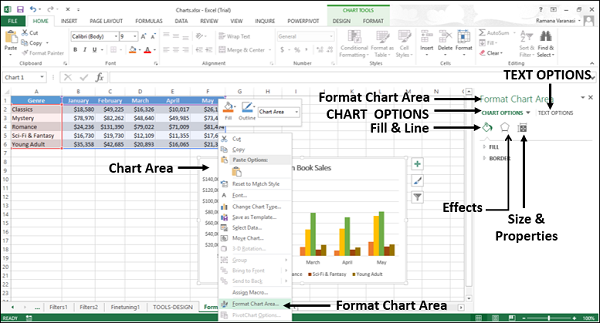
Step 2 - Selecione as opções de gráfico necessárias.
Você pode editar a exibição de seu gráfico por meio dessas opções.
Formatar área de plotagem
Para formatar a área de plotagem, siga as etapas abaixo.
Step 1 - Clique com o botão direito na área de plotagem e clique em Formatar área de plotagem.
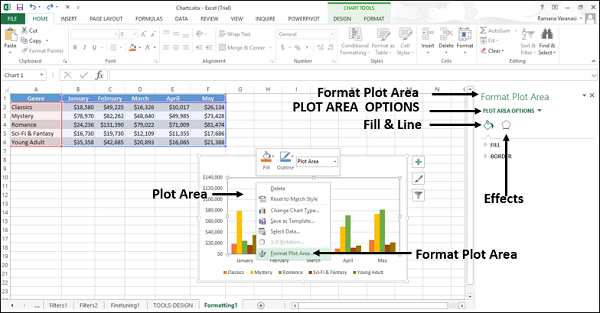
Step 2 - Selecione as opções de área de plotagem necessárias.
Você pode editar a exibição da área de plotagem onde seu gráfico é plotado por meio dessas opções.
Formatar série de dados
Para formatar a série de dados -
Step 1 - Clique com o botão direito em qualquer série de dados do gráfico e clique em Formatar série de dados.
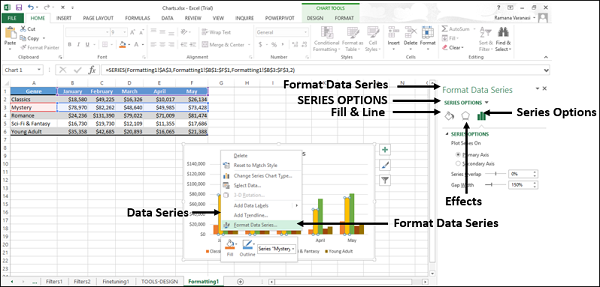
Step 2 - Selecione as opções de série necessárias.
Você pode editar a exibição da série por meio dessas opções.
Formatar rótulos de dados
Para formatar rótulos de dados rapidamente, siga as etapas -
Step 1- Clique com o botão direito em um rótulo de dados. Os rótulos de dados de toda a série são selecionados. Clique em Formatar rótulos de dados.
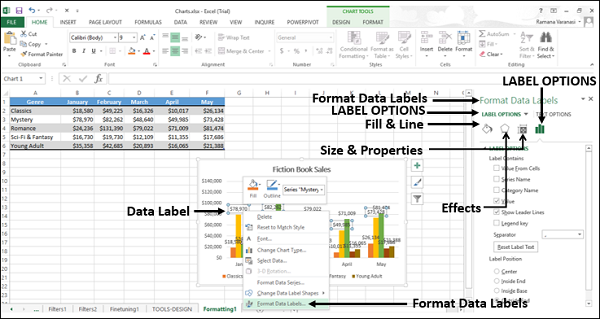
Step 2 - Selecione as opções de etiqueta necessárias.
Você pode editar a exibição dos rótulos de dados da série selecionada por meio dessas opções.
Formatar Ponto de Dados
Para formatar o ponto de dados em seu gráfico de linha -
Step 1- Clique no ponto de dados que você deseja formatar. Os pontos de dados de toda a série são selecionados.
Step 2- Clique no ponto de dados novamente. Agora, apenas aquele determinado ponto de dados é selecionado.
Step 3 - Clique com o botão direito naquele determinado ponto de dados selecionado e clique em Formatar Ponto de Dados.
O painel Formatar - Formatar ponto de dados é exibido.
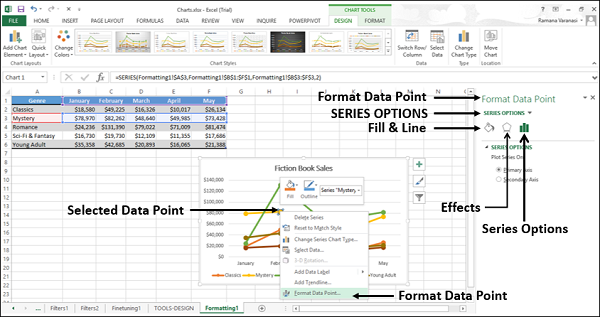
Step 4- Selecione as opções de série necessárias. Você pode editar a exibição dos pontos de dados por meio dessas opções.
Legenda do formato
Para formatar a legenda -
Step 1 - Clique com o botão direito na legenda e clique em Formatar legenda.
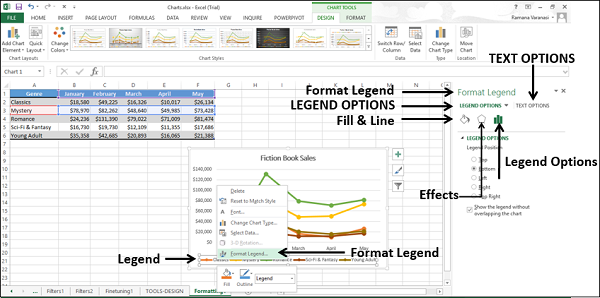
Step 2- Selecione as opções de legenda necessárias. Você pode editar a exibição das legendas por meio dessas opções.
Formatar linhas de grade principais
Formate as linhas de grade principais de seu gráfico, seguindo as etapas abaixo -
Step 1 - Clique com o botão direito nas linhas de grade principais e clique em Formatar linhas de grade.